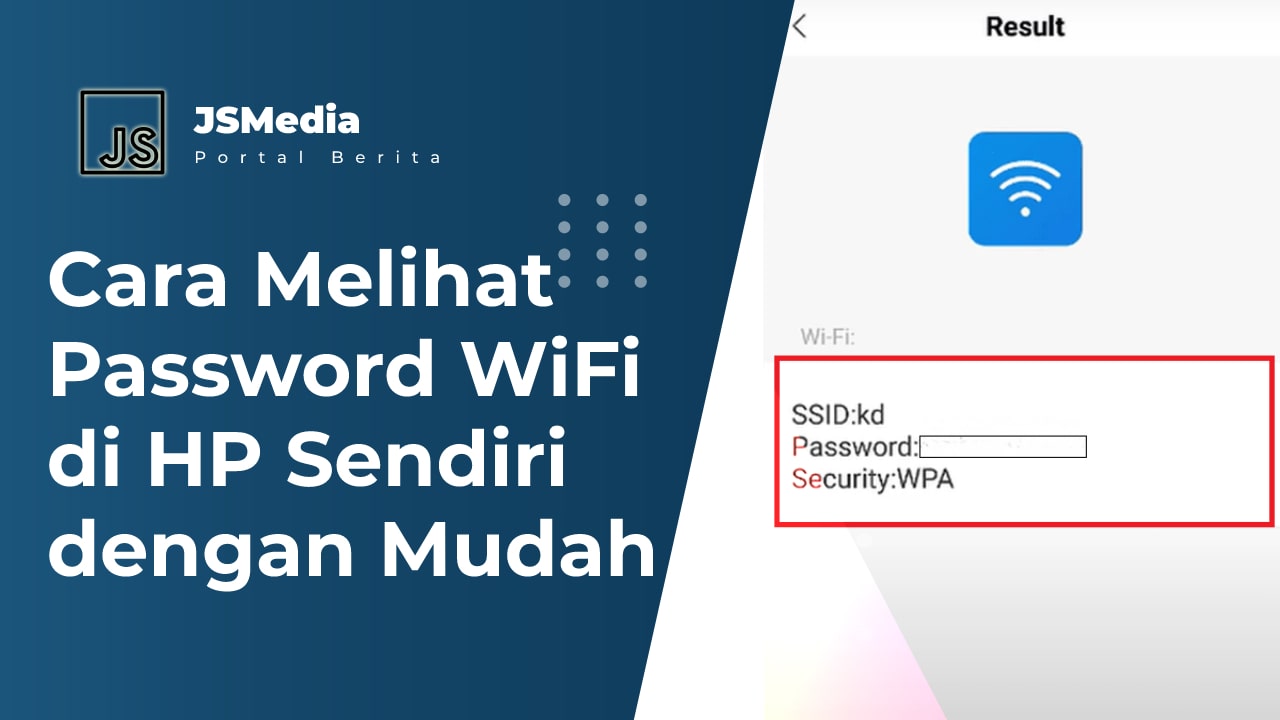JSMedia – Kini jaringan internet seperti WiFi merupakan kebutuhan utama untuk mendukung berbagai keperluan sehari-hari. Cara melihat password WiFi milik sendiri bisa melalui aplikasi atau tanpa aplikasi.
Terkadang pengguna perlu menghubungkan perangkat baru ke WiFi pribadi (baik di rumah ataupun dikantor), namun lupa password. Untuk memudahkan koneksi baru ini, simak artikelnya ya.
Baca juga : Cara Ganti Password WiFi CBN Fiber, Solusi Internet Aman
Cara Melihat Password WiFi di HP Sendiri dengan Mudah
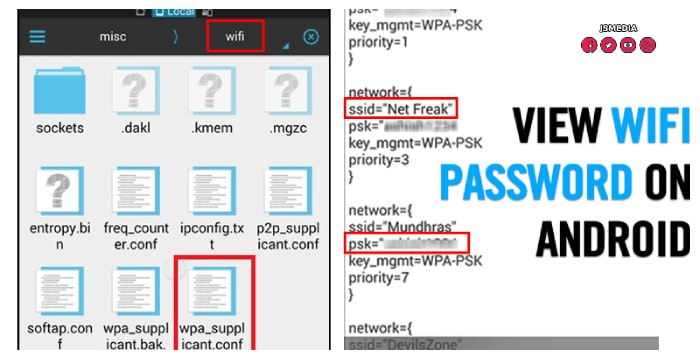
Ponsel zaman digital dinamakan ponsel cerdas karena memang hampir dapat melakukan segalanya. Termasuk mengetahui password WiFi pribadi yang terlupa. Terlebih ketika pengguna ingin menghubungkan perangkat baru pada WiFi pribadi, ketika teman atau kerabat berkunjung, misalnya.
Setidaknya ada tiga cara untuk melihat kembali password WiFi yang pernah digunakan atau sebelumnya terhubung di perangkat Android. Berikut 3 cara mengetahuinya, dimulai dengan cara sederhana terlebih dahulu:
1. Melalui Ponsel
Buka kunci layar ponsel dalam keadaan terhubung dengan WiFi, lalu kunjungi salah satu alamat router di bawah ini untuk masuk ke admin Router, Modem, juga MiFi:
- 192.168.0.1
- 192.168.1.1
- 192.168.2.1
Setelah itu login dengan username dan router yang dimiliki
Lalu masuk ke setting Wireless. Pengguna akan melihat tampilan SSID (nama WiFi) dan kata sandi
Lalu salin atau ubah sandinya.
2. Melalui QR
Untuk menggunakan QR Scanner, pengguna akan memerlukan bantuan ponsel lainnya. Pastikan ponsel sudah terhubung WiFi, lalu buka ponsel dan masuk ke menu Setting, lalu cari menu Connection kemudian pilih WiFi.
Setelah itu cari nama WiFi pengguna pada daftar yang ditampilkan di layar ponsel. Selanjutnya QR Code akan muncul dalam menu pop up, screenshot kode dan simpan. Setelah itu dari ponsel yang lain, buka apk scanner, lalu scan kode tersebut.
Baca juga : 4 Cara Mengatasi WiFi Terhubung tapi Tidak Ada Internet di Android
3. Melalui Aplikasi
Terakhir, pengguna dapat melihat password WiFi yang sudah pernah tersimpan di ponsel Android dengan bantuan Aplikasi. Berikut beberapa aplikasi rekomendasi pengguna:
Wifi Master
WiFi Master Key merupakan aplikasi untuk berbagi koneksi WiFi ke perangkat lain. Unduh WiFi Master Key dari Google Play Store atau App Store. Setelah proses instalasi selesai, buka dan jalankan aplikasi.
Pada layar ponsel akan terlihat beberapa slide layar. Geser slide hingga menemukan menu Launch WiFi Master Key, kemudian klik, lalu klik menu Pengaturan untuk mengaktifkan WiFi.
Selanjutnya cari koneksi WiFi terdekat dengan menekan menu WiFi Key Search. Setelah selesai, layar akan menampilkan daftar WiFi yang tersedia, kemudian klik tombol koneksi hingga muncul tombol Auto Connect. Selanjutnya klik dan tunggu beberapa saat, kemudian jaringan WiFi akan terkoneksi pada ponsel.
WiFi Password Recovery
Aplikasi ini dapat membantu mengecek password WiFi pribadi yang terlupa. Aplikasi sederhana, berukuran kecil kurang dari 5MB, dan mudah dipakai. Unduh aplikasi di Google Play Store, setelah terinstal, jalankan aplikasi.
Selanjutnya klik Grant permission & recovery password (Berikan izin dan kata sandi) pada menu pop up yang muncul. Setelah itu izinkan akses root ponsel, tunggu beberapa saat hingga root selesai.
Selanjutnya di layar ponsel akan muncul daftar WiFi yang pernah disimpan dalam perangkat, klik WiFi target yang ingin diketahui sandinya. Aplikasi akan merespon dengan menampilkan semua data WiFi tersebut, Informasi SSID (nama WiFi) termasuk passwordnya.
Akhir Kata
Penting untuk diingat, cara melihat password wiFi di atas sangat berguna untuk melihat WiFi pribadi, terutama ketika ada kerabat yang bertandang. Penyalahgunaan informasi sepenuhnya merupakan tanggung jawab pribadi pengguna.